14.4 Registrazione di un dispositivo Android
Questo scenario mostra come registrare un dispositivo Android come dispositivo completamente gestito nella zona di gestione ZENworks.
14.4.1 Procedura
-
Nel browser Google Chrome sul dispositivo Android, immettere indirizzo_server_ZENworks/zenworks-eup, dove indirizzo_server_ZENworks è il nome DNS o l'indirizzo IP del server MDM ZENworks.
NOTA:è necessario utilizzare Google Chrome. Il browser incorporato non è supportato.
Viene visualizzata la schermata di login al portale utente ZENworks. Questo portale viene utilizzato per registrare i dispositivi nella zona.
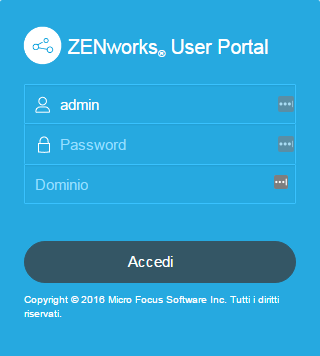
Tutti i dispositivi associati all'utente vengono visualizzati nel portale utente ZENworks.
-
Immettere il nome utente e la password dell'utente. Se l'opzione Consenti registrazione semplice è selezionata per l'origine utente cui appartiene l'utente, non è necessario specificare il dominio di registrazione o altrimenti specificarlo. Toccare Connetti.
NOTA:se l'opzione Consenti registrazione semplice non è abilitata o il nome di dominio di registrazione non è configurato, durante la registrazione di un dispositivo è possibile specificare il nome dell'origine utente configurata nel campo Dominio.
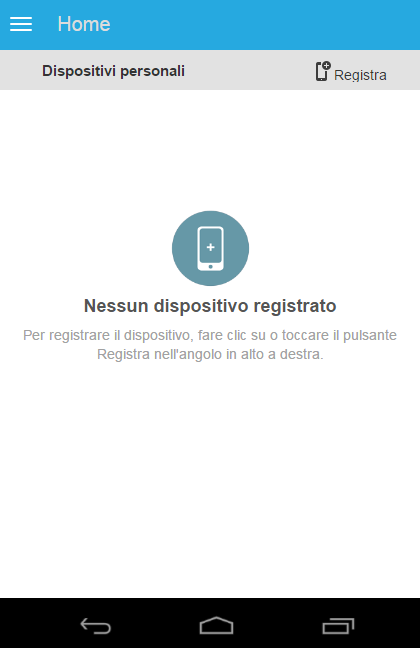
-
Toccare Registra nell'angolo in alto a destra per visualizzare le opzioni di registrazione per il dispositivo.
Le opzioni di registrazione sono determinate dalla policy di registrazione dispositivo mobile assegnata all'utente.
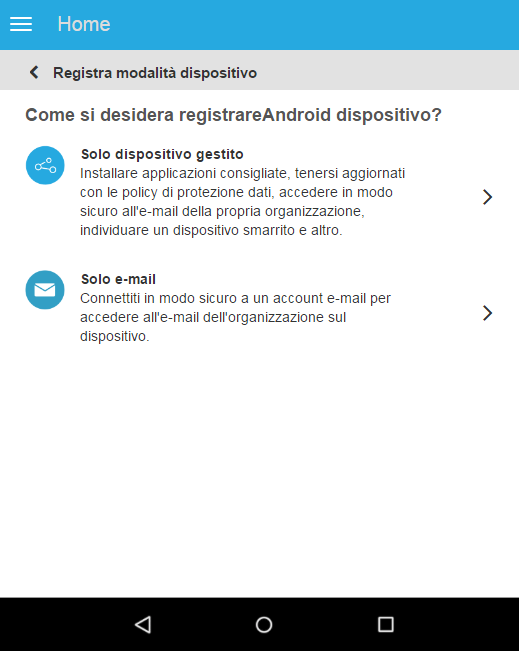
-
Toccare Solo dispositivo gestito.
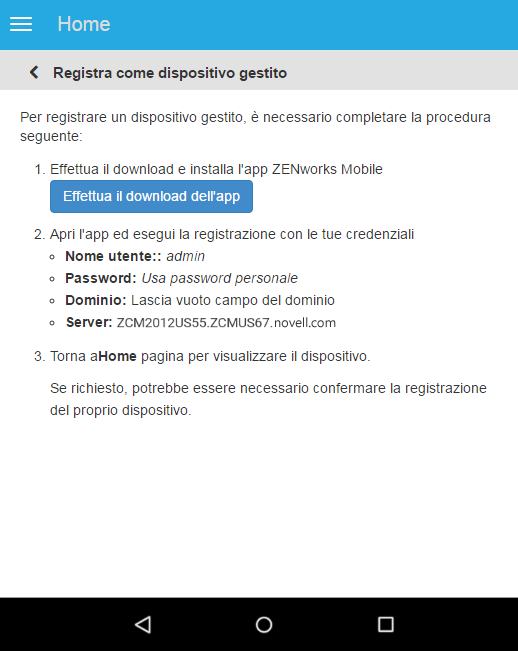
-
Toccare Effettua il download dell'app. L'utente verrà indirizzato a Google Play Store, dove è necessario fare clic su Installa per installare ZENworks Agent App. Dopo l'installazione, fare clic su Apri.
-
Fare clic su Attiva amministratore dispositivo per gestire il dispositivo eseguendo le operazioni indicate nella schermata.
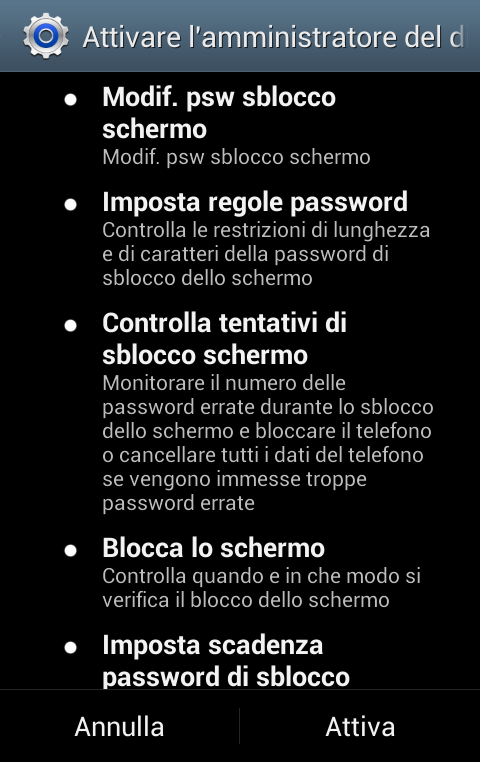
NOTA:per Android Marshmallow e versioni successive, assicurarsi che l'utente accetti le autorizzazioni READ_WRITE_PHONE e WRITE_EXTERNAL_STORAGE dopo il download e l'avvio dell'app. Contrariamente a quanto affermato nella casella di dialogo, l'autorizzazione READ_WRITE_PHONE non consente di effettuare alcuna chiamata e non raccoglie log delle telefonate. Questa autorizzazione è necessaria per identificare le informazioni del dispositivo, come il numero di serie e il numero IMEI. L'autorizzazione WRITE_EXTERNAL_STORAGE è richiesta per accedere all'archivio del dispositivo per creare log utili per la risoluzione dei problemi.
-
Viene visualizzata la schermata di login di ZENworks Agent App.
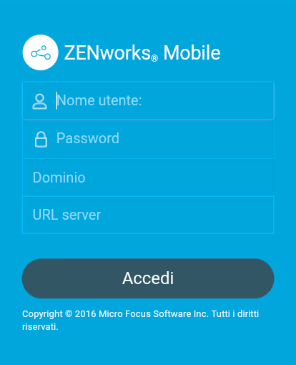
-
Compilare i campi, quindi toccare Accedi.
-
Nome utente, Password, Dominio, URL server: usare gli stessi nome utente, password e dominio di registrazione (se richiesto) utilizzati inizialmente per eseguire il login al portale utente ZENworks, unitamente all'URL server del server MDM ZENworks. È possibile ottenere tali informazioni dal portale utente ZENworks, come visualizzato in Passaggio 4.
Se si è configurata la policy di registrazione dispositivo mobile per consentire all'utente di specificare la proprietà del dispositivo (aziendale o personale), viene richiesto di specificare tali informazioni. Toccare OK. Il dispositivo viene registrato automaticamente nella zona.
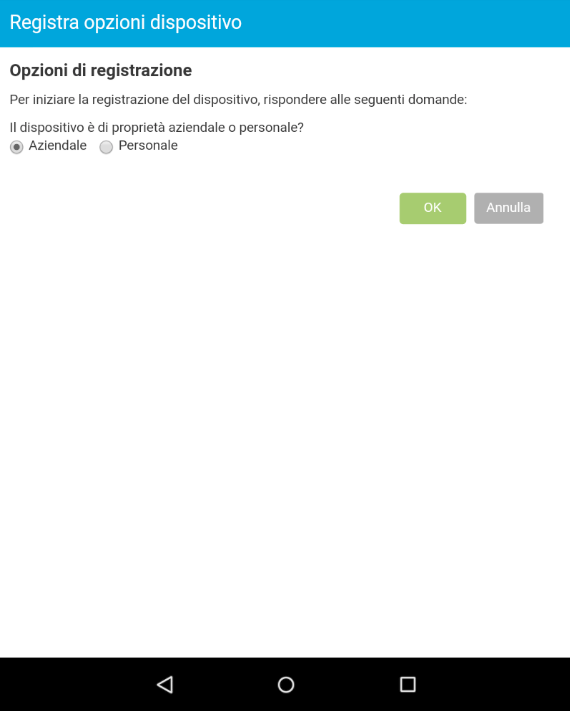
-
-
Viene visualizzata la schermata iniziale di ZENworks Agent App Home in cui è mostrato che il dispositivo è registrato e attivo.
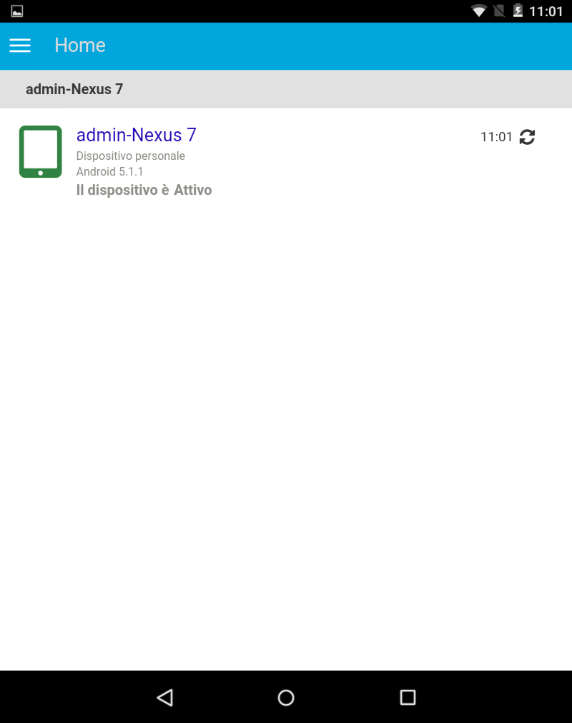
Una volta registrato il dispositivo nella zona di gestione ZENworks, è possibile visualizzarne le informazioni in ZCC. Per visualizzare le informazioni sul dispositivo, dal pannello di navigazione sinistro di ZCC, fare clic su Dispositivi > Dispositivi mobili (o individuare la cartella come configurato nella policy di registrazione dispositivo mobile), quindi selezionare il dispositivo appropriato. Viene visualizzata la modalità di registrazione App Android.
-
Dopo la registrazione di ZENworks Agent App, l'utente riceve un'e-mail contenente le impostazioni dell'account e-mail aziendale. È possibile accedere a tale e-mail dall'applicazione Web del client e-mail o da qualsiasi altro dispositivo. Con queste informazioni, l'utente deve configurare manualmente l'account e-mail sul dispositivo per inviare o ricevere e-mail aziendali. È necessario configurare un server SMTP per consentire a ZENworks di inviare queste notifiche e-mail.
-
Dopo aver configurato l'account e-mail aziendale, il dispositivo viene registrato e si riconcilierà automaticamente all'oggetto dispositivo creato inizialmente quando è stata completata la registrazione di ZENworks Agent App. La modalità di registrazione cambia in App Android + ActiveSync nella pagina Informazioni sul dispositivo di ZCC.
NOTA:dopo aver creato un account ActiveSync, se il dispositivo non è in grado di riconciliarsi automaticamente con l'oggetto dispositivo creato dopo la registrazione di ZENworks Agent App e se l'opzione Consenti riconciliazione manuale all'utente è selezionata nella policy per la registrazione dei dispositivi, all'utente viene richiesto di sincronizzare manualmente il dispositivo. Per informazioni, vedere Consentire la riconciliazione manuale da parte dell'utente.
Se non viene assegnata una policy e-mail per dispositivi mobili dal dispositivo registrato nella zona di gestione ZENworks, l'utente riceve un'e-mail in cui si comunica l'impossibilità di inviare o ricevere e-mail sul dispositivo. È possibile modificare i contenuti di questa e-mail in ZCC selezionando Configurazione > Gestione mobile > Notifiche e-mail. Fare clic sull'e-mail pertinente e modificare i rispettivi contenuti.